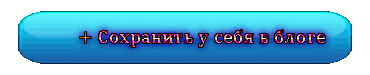-Музыка
- Chris Rea - The blue cafe
- Слушали: 32248 Комментарии: 0
- Barbara Streisand - Woman in Love
- Слушали: 25835 Комментарии: 0
- Cris Rea. And You My Love.
- Слушали: 24132 Комментарии: 0
- Selena Gomez - Love You Like A Love Song live
- Слушали: 2189 Комментарии: 0
- Уитни Хьюстон
- Слушали: 46680 Комментарии: 0
-Цитатник
Описание футболки от fok_anna_knitting Данная футболка связана сверху вниз, реглан-погон....
Джемпер Dartmoor от дизайнера Caidree - (0). https://vk.com/stockyarn Вяжется сверху вниз без швов, с японским плечо...
Кардиган цвета шампанского от PetiteKnit - (0)Кардиган цвета шампанского от PetiteKnit Источник https://www.ravelry.com/patterns/librar...
Шкарпетки - (0)Носки спицами. Набрать по 12 петель на каждую спицу и дальше рисунком 1ряд-3лиц,2 вм. ли...
Носки - (0)Вязание спицами. Носки «Lynda». Вязаные носки выполняются, начиная от мыска, и украш...
-Поиск по дневнику
-Подписка по e-mail
-Друзья
-Постоянные читатели
-Сообщества
-Статистика
Записей: 4340
Комментариев: 184
Написано: 5057
Помощь новичкам: два редактора ЛиРу. Переключение между редакторами. |
Итак, сегодня мы разберем, как писать сообщение в ЛиРу с помощью разных редакторов.
В ЛиРу существуют 2 редактора: простой и расширенный редактор.
Вот так они выглядят:
Простой редактор:
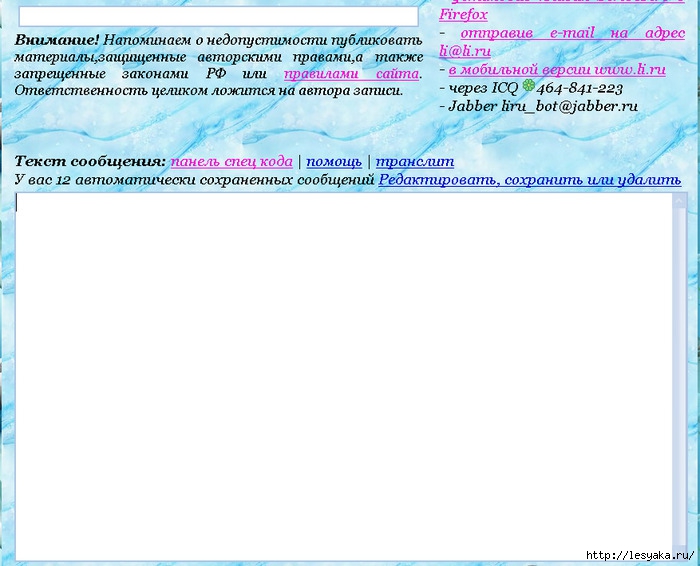
Расширенный редактор:

По-умолчанию, при регистрации дневника на ЛиРу у вас будет стоять простой редактор.
Однако, вопреки своему названию, простой редактор, совсем не простой редактор.
Простой редактор предполагает, что вы либо не собираетесь вести красочный дневник с хорошим оформлением сообщений, либо вы - веб-мастер и знаете как добавлять все коды в дневник.
Такой редактор не очень удобен, с моей точки зрения, не смотря на то, что я веб-мастер и знаю почти все веб-коды. Но, не смотря на это давайте быстро рассмотрим как пользоваться простым редактором.
ПРОСТОЙ РЕДАКТОР.
Итак, мы знаем, что для того, чтобы написать сообщение нужно нажать кнопочку "Новая запись".
Нажав на нее откроется окошко:

Если вы собираетесь быстро добавить маленькое сообщение без картинок, то можно писать прямо здесь, а потом нажать кнопочку ниже: Отправить.
В поле Теги - вы пишите ключевые слова, которые часто используются в вашем сообщении.
Простой редактор быстрой записи, как правило, предназначен для микроблогов.
Если же вы хотите написать большое сообщение стоит перейти на Полную форму Простого редактора нажав надпись сверху: Перейти к полной форме, см. ниже:

Здесь откроется окошко в котором мы можем написать большее по-размерам сообщение, вставить картинку, ссылку, изображения и т.д.

Однако, чтобы все это сделать нужно нажать подчеркнутую надпись сверху: Панель спец кода (см.выше).
Отроется вот такая панель кодов над телом сообщения.

Теперь, используя эти спецкоды, мы можем легко выравнивать текст, вставить картинку и т.д.
Обучать вас тому, какой код, за что отвечает я пока не буду, так как эти коды лучше использовать, если вы их уже знаете. Если не знаете, то можно конечно, изучить их методом "тыка", наводя мышкой на каждый код (там будет всплывать подсказка, какой код за что отвечает).
После редактирования сообщения, добавления тегов, а также добавления его в необходимые рубрики мы нажимаем на кнопочку ниже "Опубликовать".

Однако удобнее всего использовать не ПРОСТОЙ, а РАСШИРЕННЫЙ РЕДАКТОР, в котором все удобно и понятно. Вы можете просто попробовать на него переключиться, и понять, с каким же редактором вам все же удобнее работать.
Как переключиться на расширенный редактор, смотрим ниже.
ПЕРЕКЛЮЧЕНИЕ МЕЖДУ РЕДАКТОРАМИ.
Существует 2 способа переключения между редакторами.
1- способ: в самом сообщении
После перехода к Полной форме сообщения, в самом верху страницы будет стоять надпись: Текстовый редактор: простой / расширенный

Нажимаем на Расширенный, появится надпись:
"При переключении все заполненные поля, выбранные файлы и настройки на странице добавления будут возвращены к начальным значениям. Переключиться?"
Нажимаем ОК и вы переключаетесь на Расширенный редактор.
2 способ: в настройках дневника
Заходим в Настройки - Настройки дневника.

Листаем страничку немного ниже и находим : Эпиграф дневника. Рядом мы видим подчеркнутую надпись : переключиться на HTML-редактор. Нажимаем на нее.

Теперь листаем страничку еще ниже и нажимаем на кнопку: Внести изменения.
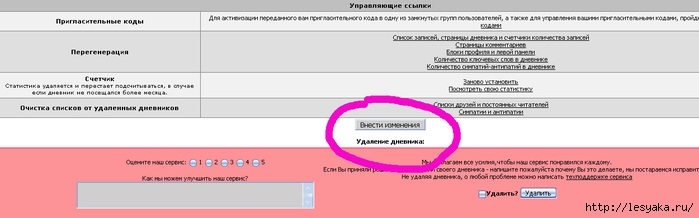
Все. Теперь в Эпиграфе дневника, а также при Добавлении сообщений в Дневник вы будете пользоваться Расширенным редактором.
Можно тут же переключиться на простой редактор - если расширенный вдруг вам не понравился (см. фото ниже).

РАСШИРЕННЫЙ РЕДАКТОР: краткая информация.
При добавлении сообщения мы опять переходим к Полной форме (как при редактировании в простом редакторе).
Откроется окошко:

Это и есть расширенный редактор. Здесь все достаточно просто и легко. Если не понимаете пока, просто наводите мышкой на каждую клавишу и выскочит подсказка, за что данная клавиша отвечает.
Чтобы опубликовать сообщение нажимаем кнопочку "Опубликовать".
Более подробно о редакторах вы можете прочитать также в Справочной системе ЛиРу здесь:
Подготовила Лесяка: Интересный блог.
Серия сообщений "Дневник, помощь":
Часть 1 - Как вставить музыку в свое сообщение.
Часть 2 - Делаем серию сообщений в виде списка.Новое на Лиру.
...
Часть 20 - Эпиграфы для блога
Часть 21 - Для оформления блога
Часть 22 - Помощь новичкам: два редактора ЛиРу. Переключение между редакторами.
Часть 23 - Для новеньких на ЛИРу Дополненный
Часть 24 - Как сортировать посты дневника по рубрикам?
...
Часть 31 - Первые шаги для самых новеньких на Ли.ру.Как добавить статью из интернета в дневник . Пошаговая инструкция.
Часть 32 - Список уроков.Как ОФОРМИТЬ ДНЕВНИК.
Часть 33 - "ЛиРу": ликбез. Бродилка по дневникам №1
| Комментировать | « Пред. запись — К дневнику — След. запись » | Страницы: [1] [Новые] |